De ontwerpen achter al mijn meest recente Apple apps komen met onze geavanceerde Multimix technologie, en bieden achtergrondvideo’s die nergens anders te vinden zijn. - Eric Harry
Bij Calm Radio zijn wij erg trots om onze Apple TV 4 app te kunnen aanbieden aan onze leden en gratis gebruikers.
Onze Apple TV 4 app omvat dezelfde fantastische Multimix technologie die je kunt zien bij onze website player, met meer dan 300 muziekkanalen en Geluiden uit de Natuur.
Om onze Calm Radio Apple TV 4 app toe te voegen
- Klik je simpelweg op het App Store icoontje op je Apple TV scherm

- Zoek je Calm Radio en installeer je het vervolgens
- Als je lid bent, moet je niet vergeten je aan te melden in het Instellingenmenu van onze app
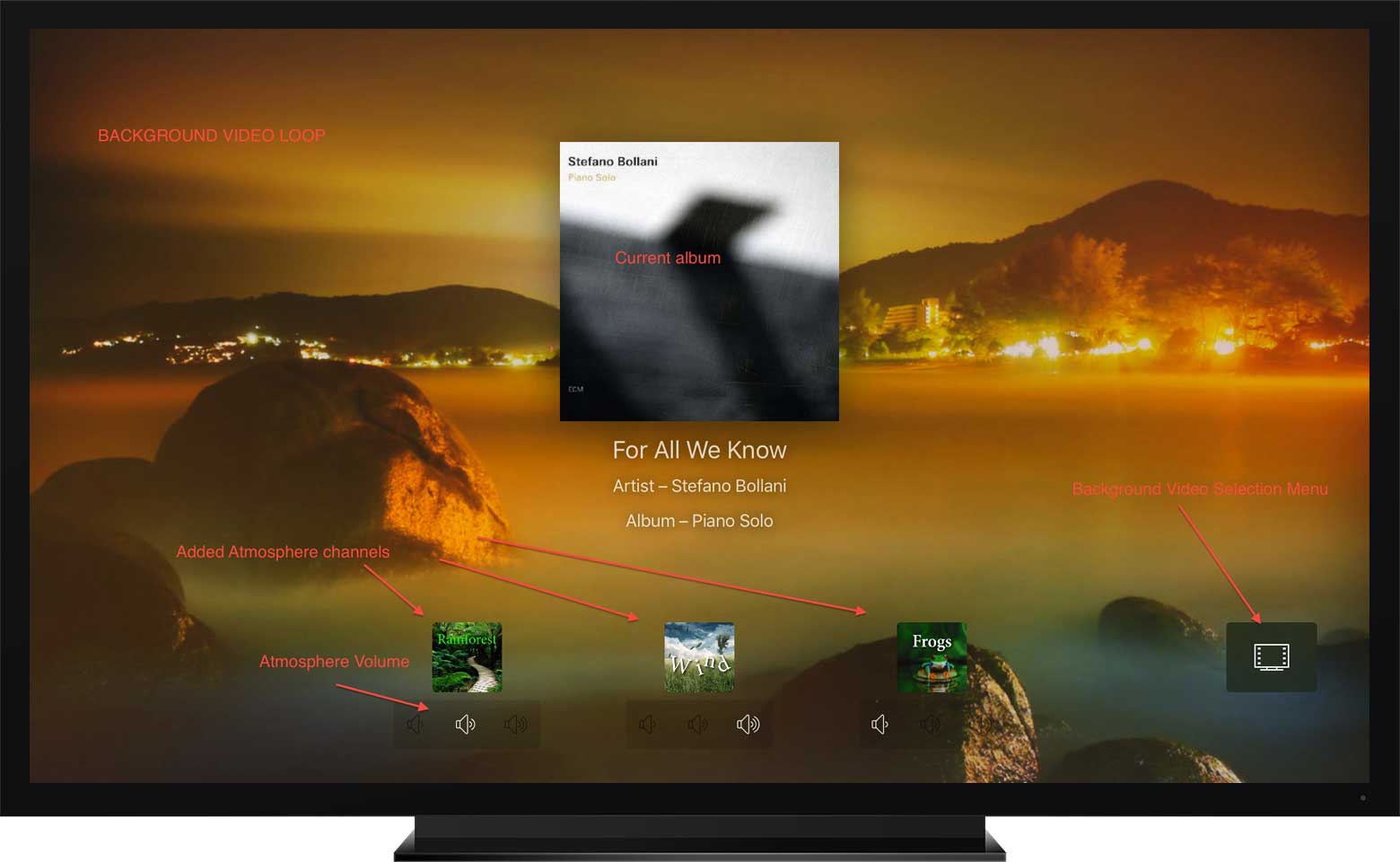
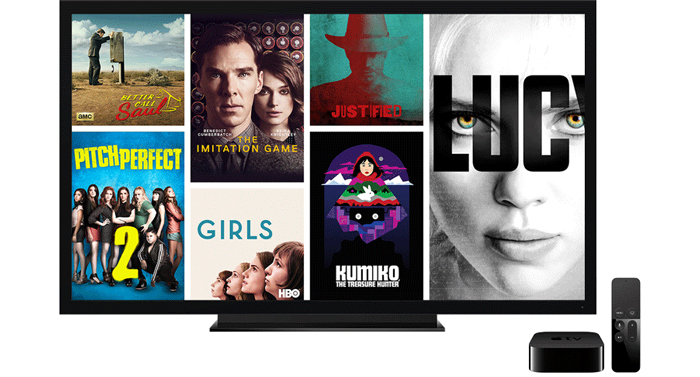
Om aan de slag te gaan met jouw Apple TV 4 (vierde generatie), voer je de volgende stappen uit.
Voor je begint
- Aansluiten op internet: Sluit de stroomtoevoer van je Apple TV aan en verbind je televisie met HDMI.
Als je van plan bent Ethernet te gebruiken, moet je je Apple TV aan je router verbinden met een Ethernet-kabel. - Wacht tot er een installatiescherm verschijnt. Als dit gevraagd wordt, druk je op de Touch knop van je afstandsbediening.
Houd deze zo nodig dichter bij je Apple TV. Als de afstandsbediening nog steeds geen verbinding maakt, moet je de Menu en Volume Omhoog knoppen twee seconden lang tegelijkertijd ingedrukt houden. - Druk op de Touch knop van je afstandsbediening om je taal en land of regio te selecteren.
- Je kunt dan kiezen uit twee manieren om het proces af te ronden: Selecteer Instellen met Apparaat om instellingen van jouw iOS apparaat over te zetten naar je Apple TV (bijvoorbeeld logininformatie voor iTunes, iCloud, Game Center en Wi-Fi). Selecteer Handmatig Instellen om deze informatie in te voeren door middel van het on-screen toetsenbord en je afstandsbediening.
Stel je Apple TV in met je iOS apparaat
Controleer voor je verdergaat of je iOS 9.1 of hoger hebt
- Als je Instellen met Apparaat hebt geselecteerd, moet je de on-screen stappen uitvoeren: Ontgrendel je iOS apparaat, zorg dat Bluetooth aan staat, en plaats je apparaat naast je Apple TV.
- Wacht tot een melding op je iOS vraagt of je je Apple TV wilt instellen, en druk op Doorgaan. Als de melding niet verschijnt moet je je apparaat vergrendelen en weer ontgrendelen. Plaats het weer naast je Apple TV en wacht op de melding.
- Volg de resterende stappen op je iOS apparaat. Voer vervolgens de on-screen stappen op je Apple TV uit.
Nu kun je genieten van je Apple TV. Denk eraan naar de App Store te gaan ome Calm Radio app te downloaden en in te stellen
![]()
Je Apple TV handmatig instellen
- Als je hebt gekozen voor Handmatig Instellen, moet je je Wi-Fi netwerk selecteren en je wachtwoord invoeren.
- Wacht tot je Apple TV geactiveerd is. Vervolgens moet je je Apple ID en wachtwoord invoeren en Doorgaan selecteren. Als het nodig is, selecteer je Gebruik andere Apple ID’s voor iTunes en iCloud. Je kunt ook kiezen voor Deze Stap Overslaan om je later aan te melden.
- Als dit gevraagd wordt, moet je een apparaat kiezen om een verificatiecode op te ontvangen. Voer deze code vervolgens in op je Apple TV.
- Voer de on-screen stappen uit voor het instellen van functies als Locatie Diensten, Siri, screensavers, en het uitwisselen van analysis.
Tips & Tricks: https://www.youtube.com/watch?v=Q3v43tiNE_8

